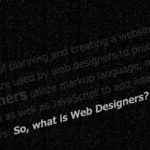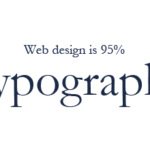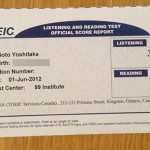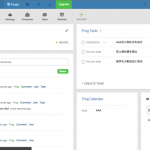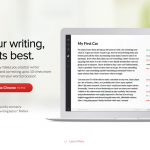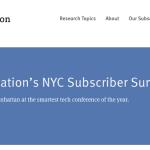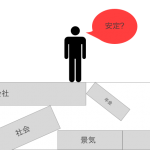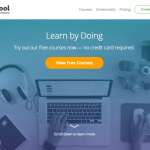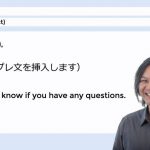ブログを書く時、メールを書く時、情報収集する時、ちょっとしたことが手間になってイライラすることって多くないですか?
僕はとにかく日々のルーティンワークは効率よく済ませたいと思っているので、そういうイラつきを感じたらできるだけ早く解消するように心がけています。
そこで、今日は僕が「あぁ、めっちゃイライラする!」って感じた時、どういうツールやサービスを使って軽減しているのかをご紹介させて頂こうかなと思います。僕の場合はMacbook proまたはデスクトップのWindows7、ブラウザはChrome、メーラーはThunderbirdという環境なので、その環境に偏った紹介になってしまうかもしれませんが、ご了承ください!
もう、既知の物だからとか、知らないだろうとか何も考えていません。イライラ解消できた!と思った物は全部掲載させて頂きます。
それでは、この記事から多少なりとも日々の業務の手助けになる何かを得てもらえれば嬉しい限りです。
ブラウジング(Chrome)してる時のイライラ解消
開いている全てのタブのURLとタイトルをテキストにするGetTabInfo
「今、ブラウザで開いているタブ全部のタイトルとURLコピペしたい!」ってことないですか?今開いているページのURLとタイトルをコピーするっていう拡張機能はあっても、開いている全部のタブのURLとタイトルをシンプルなテキストでコピペするってなんか無かった気がするんですよね。
そんな悩みを一瞬で解決してくれるたのがGetTabInfoです!無駄な機能は一切なし。押せばいい!これであの無駄なコピペ作業から解放されました!
画像のキャプチャツールのオススメAwesome Screenshot
スクリーンショットの拡張機能は多いですが、やっぱり王道はAwesomeScreenshotだと思っています。動作がスムーズでシンプル。一度使い出したらこれでいいやってなります。注釈や矢印なんかの簡単な編集も速攻で出来るので、超便利!
ブログ記事で参考サイトの紹介のために画像なんか切り出す時、一回一回Photoshop開くのは面倒なので、全然これで十分なんですよね!超重宝しています!
参考サイト
カラーピッカーの決定版?Color Pick
「この色なんやねん?!」ってイライラを速攻解消するカラーピッカー!もう16進数で出してくれればなんでもいんですが、シンプルで使い勝手よかったので使っています(笑
この幅どのくらい?今すぐ測れるMeasureIt
「あれ?このサイトに掲載する画像、幅何pxだっけ?」と思い、スクリーンショット→Photoshopへ貼り付け→測る。って流れで作業してきた人も多いのでは?
MeasureItならすぐにその場でその画像幅を測ることができます!結構メジャーになってきてる感のある拡張機能ですが、いつもお世話になってます!(Measureだけにメジャーに成った……(≧∪≦●)ププ━)
SNSへの同時投稿ならこれ!Publish sync for google+ & facebook
僕は仕事用のアカウントはHootsuiteで管理していますが、個人のアカウントはFacebookやTwitterの画面に訪れて投稿することの方がどっちかと言えば多いんですよね。
で、Facebookで投稿するとき、「あ、今から投稿するのはTwitterにも載せたい!」みたいなことが多いんです。Twitterに投稿したらFacebookにも自動投稿してる人も多いと思いますが、僕はやっぱり投稿する内容はFacebookとTwitterと分けてる使い方なので、たまに同じ内容を投稿するくらいが丁度いい。
そんな人のための拡張機能がPublish sync for google+ facebookです!
参考サイト
SBSやSNSへ、見ているサイトを同時共有するならtaberareloo
僕は、はてなブックマークとDeliciousの両方を使っています。日本の人気記事や最新の情報はやっぱりはてなブックマークで得るのが良いと思っているのと、北米の良記事はやっぱりDeliciousに蓄積しているからです。
あとは個人的に英語記事はDeliciousに、日本語記事ははてブにと分ける使い方が定着しちゃってることもありますね。
そんなわけで、今見ている記事をはてブに、Deliciousに、Twitterに、Facebookにと投稿する時に便利なのが、やっぱりTaberareloo!
参考サイト
文章を書く時のイライラ解消
Thunderbirdユーザーには必須かも!QuickText!
何度も何度も同じ言い回ししていることってありませんか?「お世話になっております。●●です。」とか、「以上、宜しくお願いします。」とか?
そういうのは定型文として覚えておいてもらいましょう!同じ文を書くにも4秒くらい使っていたのが0.5秒くらいで済みます!僕はこういう細かい時間が積り重なると膨大な時間になると思っているので、是非こういう端折れる所は無くしていきたいですね!
僕はメールを書いてる時にCtrl + 数字で書く提携文が表示されるようにしています。
「あっ」っと思ったらEvernoteへGo!FastEver!
iPhoneアプリになっちゃいますが、イライラ解消という点ではこれ以上は無いと思ったのでご紹介!
僕が文章を書く時最も多いイライラといえば、「アイデア思いついたのに書く物が無い!」って時。折角思いついたんだから直ぐに保管しておきたいですよね!
ということで僕もiPhoneにFastEverを入れて、思い立ったら直ぐに書き込めるようにしています!
参考サイト
英単語を速攻で調べたい時便利!キングソフト辞書
「やべ、あの単語のスペルなんだっけ?あぁー!辞書サイト開くのも、電子辞書持ってくるのも面倒っ!」ってイライラしたこと無いですか?
いやー、やっぱり単語を調べる時は速攻性が大切だと思うわけです。というわけで、僕の場合はキングソフト辞書を多用しています。ショートカットキーで立ち上げて調べて閉じる。この流れがやっぱり理想ですよね。
情報収集のイライラ解消
始まりはいつもここから!Google Reader!
まぁ、今更がっつり紹介するつもりもありませんが、これ使って無かった時は本当にメルマガ購読とか、毎日同じサイトに行ったりとか、イライラはしてなかったかもしれませんが、すごく面倒だったのを覚えています。今では僕がお世話になっているサイトは全部Google Readerで購読させていただいてますね。
付け加えるとしたら、Google Readerを便利に使うための記事は結構いろいろ見ました。中でもめっちゃ参考になったと思う記事を一部ご紹介させていただきますね。
参考サイト
やっぱり使えるRead It Later!
「ぬぁあ!後で見るつもりだったのに!」的なイライラを解消してくれるツール!ブックマークとかでももちろんいんですが、意外と1クリックだけで済ませることのできるRead It Laterに勝る「あとで読む」系のツールは無いのかなと。
『後で見るわーっ』て記事はRead It Laterに突っ込む。当然この流れなんですが、僕は後で読んだら全部Evernoteに突っ込むようにしています。
分け方のイメージとしては。
- Read It Later = 未読の気になるサイト(後で読め!)
- Evernote = 既読の気になったサイト(後で思い出せ!)
- はてブ・Delicious = 他人と共有したい系のサイト貯め
って感じの分け方に最近なってますね。
参考サイト
言うまでもない、Evernote!
もはや言うまでも無いと思いますが、Evernoteです。僕はもはや見たことある物、後で思い出したい物の引き出しを作りまくってるイメージですが、こういうツールとか使い方人それぞれだとは思うので、参考になる記事や事例があったら僕はどんどん真似てみるようにしています!
最近めっちゃ参考になったサイトはOZPAの表4さんの「とんでもなく参考になりすぎるEvernote使用例 5 ?[図解]@saiut のEvernote「超」情報収集術!!」という記事ですね。WindowsのFastNoteとか、全然知らなかった上に、超便利です!
参考サイト
- 「とんでもなく参考になりすぎるEvernote使用例 5 ?[図解]@saiut のEvernote「超」情報収集術!!」
- 【保存用】Evernote の完全まとめ。基本機能の使い方解説から、応用まで!【随時更新】
- Evernoteに記憶を自動保存する方法 – #RyoAnnaBlog
- 本気で役立つEvernote参考ページを紹介してみる | goryugo
- もう”N”evernoteなんて言わせない!誰でも簡単にEvernoteを使いこなせるようになる7つの秘訣!:Apr.Foolism
やっぱり王道?popurls.com!
北米の人気記事や最近のトレンドを探す時って結構苦労します。もちろんGoogle Readerに登録しているサイトのフィードは購読していますが、やはり量が多すぎてWEB関連の記事なら探せても、最近注目されていることとか、ニュースになってることとかを見落としがちで、「え?知らないの?」みたいな感じになりイライラ。そんなイライラを解消してくれるサイトがやっぱり僕の場合はPopurls.com!
このブログでも何度か紹介させてもらったサイトですが、世の中で取り上げられている人気記事をかたっぱしからインデックスしてくれているサイトですね。RSSでも読んでいますが、なんか習慣づいちゃってて、一日一回は絶対に訪れています。
その他イライラ解消
MacとWindowsの行き来が面倒!SynergyKMで一つのマウスとキーボードで両方操作!
MacとWindowsの両方を使っている人って多くないですか?最近はいきなりMacユーザーが僕の周りには増えだしてる感じなんですが、僕はどうしてもガッツリ制作はWindowsでやっています。
なので、MacとWindowsが並んでいる環境が当たり前なんですが、Macでいろいろやってて、Windowsでも作業したいときって、なかなか行き来するのが面倒。おまけに「WindowsでコピーしたテキストをMacでコピペしたい!」何て時、どうしていいかわからずイライライライラ。そんなイライラを解決してくれたのがSynergyKM!
設定がちょっとだけ面倒ですが、それは僕が参考にしたサイトをご紹介!
参考サイト
画像切り抜きに大活躍!Lightscreen!
Windowsでのお話です。
Chromeが立ち上がっている時とか、ちょっと編集したい時は拡張機能のAwesome Screenshotをガンガン使ってるんですが、たまにChrome立ち上げるのが面倒で、ホットキーで速攻で指定範囲を切り抜きたい!って時があるんです。
そんな時は、Lightscreenを入れておいて、Ctrl + Print Screenの組み合わせを指定範囲の画像切り抜きにしておきます!するとMacと同じように範囲指定で画像を切り出せます!
以上、いかがでしたでしょうか?
イライラが沸点に達した時、僕は水をがぶ飲みする癖があるんですが。すぐお腹痛くなるので出来るだけイライラしたくないんですよね。
少しでも日々のWEB屋生活の中でストレスフリーな環境を作るために尽力するのと同時に、一人でも多くの胃痛、腹痛を解消できればと嬉しいです!
ちなみに、まだまだ、気づいてないけどストレスを軽減しているであろうツールは本当に沢山あると思うので、また気がついたら更新させて頂こうと思います!